螃蟹百科
专注科普生活常用百科知识问答平台
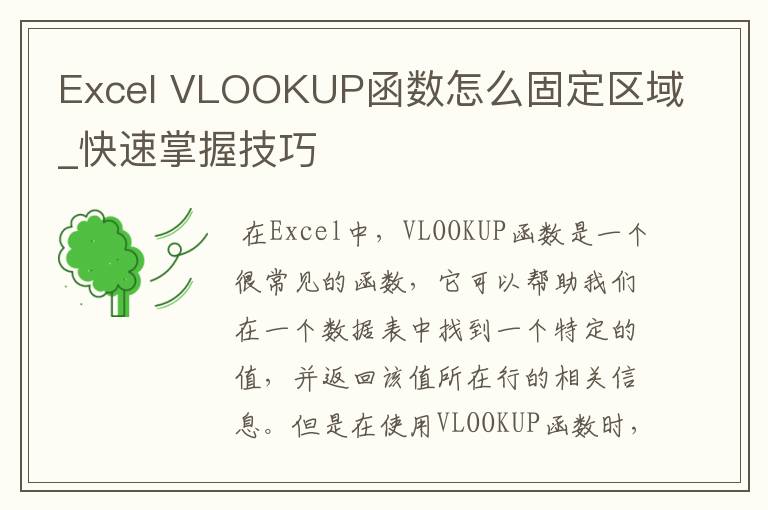
在Excel中,VLOOKUP函数是一个很常见的函数,它可以帮助我们在一个数据表中找到一个特定的值,并返回该值所在行的相关信息。但是在使用VLOOKUP函数时,我们有时会遇到一个问题,就是当我们拖动公式时,函数中的区域引用会发生相应的变化,这可能会导致我们的计算结果出现误差。那么,如何固定VLOOKUP函数的区域引用呢?本文将为您介绍几种快速掌握的方法。
第一,绝对参考符号$的使用
在Excel中,$符号可以用来表示绝对引用,即在公式中使用$符号来固定单元格的引用,使其在拖动公式时不会改变。比如我们使用VLOOKUP函数时,可以用$符号固定查找表的区域的引用,这样即使拖动公式,区域的引用也不会改变。
具体操作步骤如下:
1.打开Excel表格,选择需要使用VLOOKUP函数的单元格。
2.在函数输入框中输入VLOOKUP函数的语法,例如:=VLOOKUP(A2,$B:$C,2,FALSE)。
在这个函数中,$B:$C是我们需要修复的区域引用。
3.在区域参考中使用$符号表示绝对参考,例如:$B:$C。
这样,当您拖动公式时,$B:$C区域中的引用将不会改变。
第二,命名区域的使用
除了使用$符号作为绝对引用之外,我们还可以使用Excel中的命名范围来固定VLOOKUP函数的区域引用。命名区域是指在Excel中给一个或多个单元格或区域起一个容易记住的名称。使用命名区域可以使公式可读性更强,更易于维护。
具体操作步骤如下:
1.选择要固定的区域,例如:$B:$C。
2.单击“公式”选项卡中的“定义名称”按钮。
3.在弹出的“新名称”对话框中,输入一个好记的名称,例如LookupTable。
4.单击“确定”完成命名区域的创建。
5.使用VLOOKUP函数时,将查找表的引用替换为命名区域的名称,例如:= vlookup (a2,查找表,2,false)。
这样,当你拖动公式时,命名区域的引用不会改变。
第三,数据表的使用
除了使用$符号和命名区域,我们还可以使用Excel中的数据表来修复VLOOKUP函数的区域引用。数据表是一个非常强大的数据管理工具,它可以帮助我们快速地创建、管理和分析大量的数据。
具体操作步骤如下:
1.选择需要使用VLOOKUP功能的单元格。
2.单击“插入”选项卡中的“表格”按钮。
3.在弹出的“创建表格”对话框中,选择“我的表格有标题”选项,输入表格的列名。
4.在位置选项中,选择表格的区域,例如:$B:$C。
5.单击“确定”完成数据表的创建。
6.使用VLOOKUP函数时,将查找表的区域引用替换为数据表的名称,例如:=VLOOKUP(A2,Table1,2,FALSE)。
这样,当你拖动公式时,数据表的引用不会改变。
摘要
以上是固定Excel VLOOKUP函数区引用的三种方式,分别是使用$符号、命名区、数据表。通过这些方法,可以避免拖动公式时区域参考发生变化的情况,从而保证我们计算结果的正确性。希望本文能帮助你更好的掌握使用Excel VLOOKUP函数的技巧。
版权声明:本文标题:Excel VLOOKUP函数怎么固定区域_快速掌握技巧 内容由互联网用户自发贡献,该文观点仅代表作者本人,转载请联系作者并注明出处:https://www.pangxie168.com/jyfx/71964.html,本站仅提供信息存储空间服务,不拥有所有权,不承担相关法律责任。如发现本站有涉嫌抄袭侵权/违法违规的内容, 请发送邮件至 举报,一经查实,本站将立刻删除。
发表评论